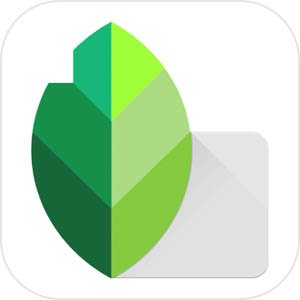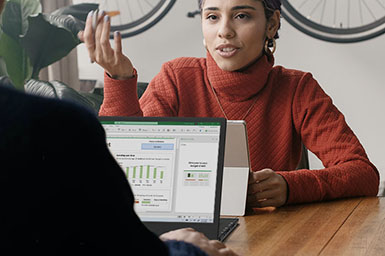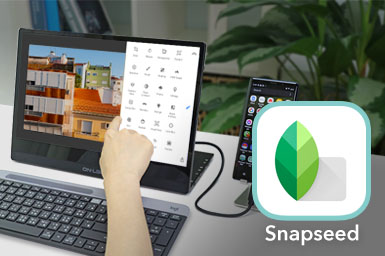
你的手机放大器已上线!示范五招SnapSeed修图技巧,让你放大手机修图释放眼球!
2023/01/16 |By G小编
常觉得手机里的APP 很好用,但碍于手机画面太小,而无法长时间使用吗? 拿出终极版手机放大神器-M505I 15.6吋 触摸屏,直接让手机秒变身笔记本电脑,大画面轻松操作手机,彻底释放眼球!
今天,我们将在M505I屏幕使用广受好评的手机修图软件SnapSeed,分享5招修图小技巧,让你一键拥有Pro级照片!
手机放大神器这样接
要连接至M505I触摸屏,首先手机必须具备USB-C 接口,并且支持DP Alt 模式!
我们此次使用的手机型号是三星Galaxy系列Note 9,仅需使用一条USB-C线连接, 重点来了! M505I的USB-C 孔位可以充电手机,亦即怎么使用手机都不怕没电!
3步骤简单连接手机至M505I触摸屏:
Step1.

为M505I屏幕供电
使用65W PD电源适配器,连接至M505I的DC IN接口与插座。
Step2.

連接Samsung Note 9與M505I屏幕
使用USB-C影像线 连接手机与M505I的USB-C接口,传输影音与触摸讯号。
Step3.
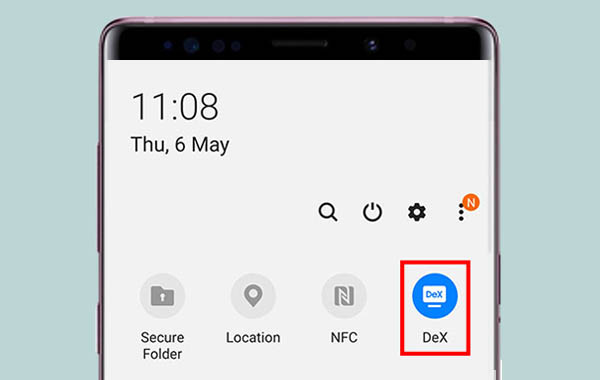
完成!
手机画面将自动镜向投射到M505I触摸屏,下滑快捷列开启 DeX,即能拥有使用Windows 笔记本电脑般的满版画面体验!
※注:M505I 内附的65W PD电源适配器,除了供应M505I的电力需求,可透过USB-C接口供应最高45W的电力至USB-C装置。
学会这五招,你也能变身手机修图达人!
连接USB-C至M505I 后,由于Android系统支持外部触控讯号,就可以直接在M505I触控操作手机APP! 我们开启免费手机软件:SnapSeed,在DeX模式下,能在M505I屏幕横向满版显示!
SnapSeed这款APP可以帮你修正照片的瑕疵,无论是脸部背光拍黑、建筑物仰角拍歪、天空灰暗、想创造景深、去除背景人物或杂物,都能轻松达成,让你不用放弃任何美照!
我们在15.6吋的M505I 屏幕进行修图,大画面更能一览无遗的观看照片细节,与精准点选修图部位,利用手机APP美化照片也能很轻松~
第一招: 建筑物拍歪,轻松拉直!
点选工具> 选择视角,拖拉至合适角度,若照片边缘有些许变形,可以再选择裁切切除,即完成!
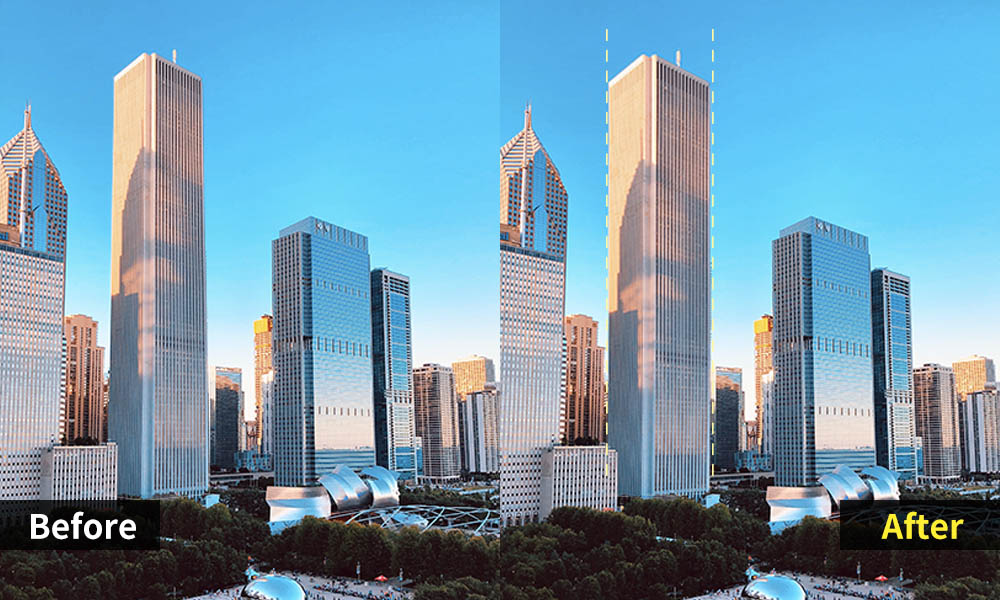
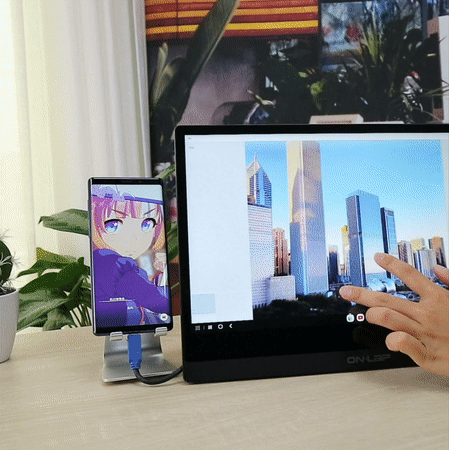
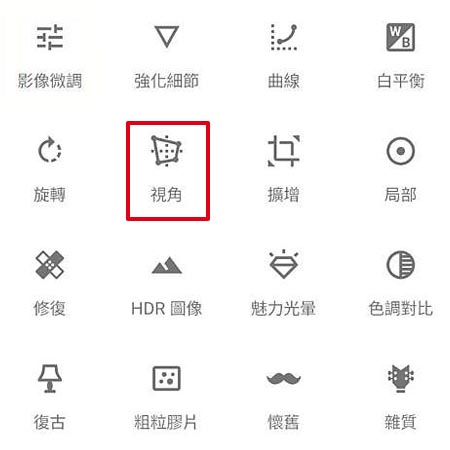
第二招: 人脸拍黑,轻松调亮!
点选工具>选择局部,点选脸部中心位置新增控制点,拖拉上方横条,增加脸部亮度,即完成!



第三招: 天空变色!
点选工具>选择局部,点选天空范围新增控制点,在控制点旁边按住屏幕并上下拖拉,即可选择亮度、对比、饱和度,并在上方横条位置拖拉,选择调整范围,即完成!

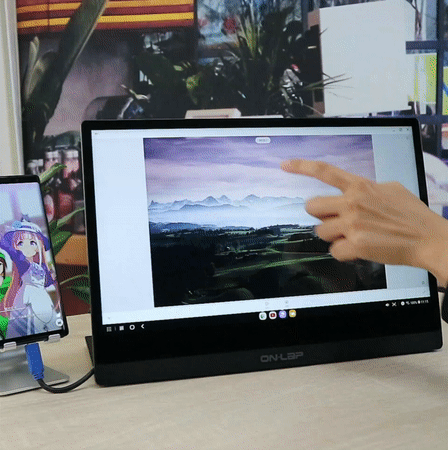

第四招: 拥有景深
点选工具>选择镜头模糊,依需求新增控制点,在上方横条位置拖拉,选择模糊程度,即完成!

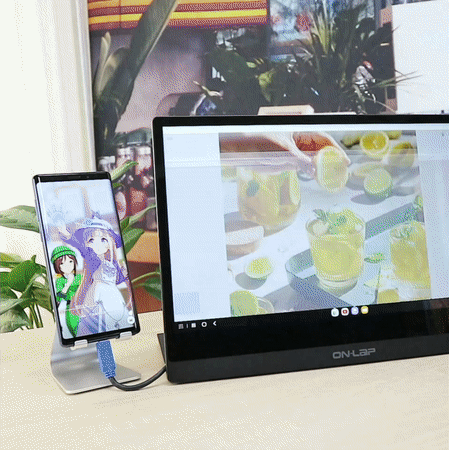
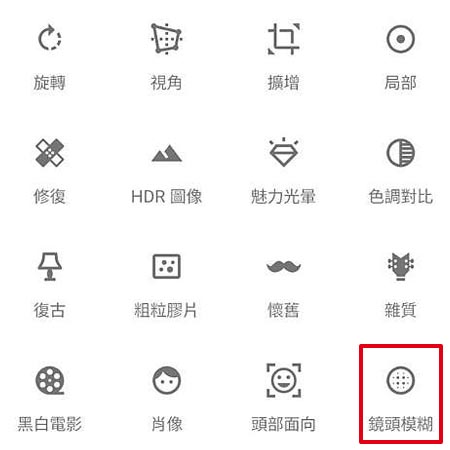
第五招: 去除人物或杂物
点选工具>选择修复,用手指涂选要消除的人物,即完成!
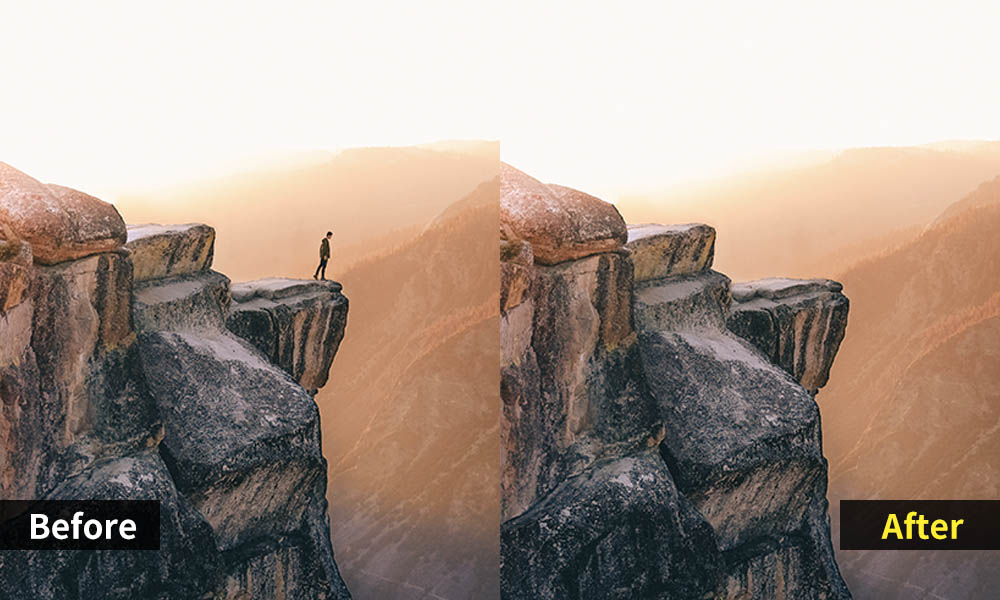
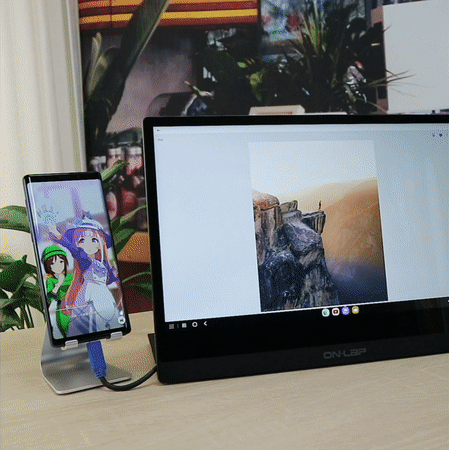

同场加映 – 进阶版!手机就是你的迷你电脑
笔记本电脑里的原档图片也能轻松传至手机里的APP修图!
当M505I屏幕连接USB-C手机后,即能使用屏幕的USB-A接口连接设备,如: 无线蓝芽鼠标接收器、随身碟等。
把笔记本里的照片先储存至U盘,然后再插至M505I屏幕的USB-A接口,就能透过手机读取U盘,超方便,让手机一秒变电脑!

手机外接具备充电功能的M505I 触摸屏,就能够大画面追剧、浏览网页、或使用手机版的APP! 虽然并非每款手机APP都能在16:9的屏幕满版投放,但像是手机修图软件SnapSeed或Android 版Office 应用程序就支持横向投影,若再外接有线/无线蓝牙鼠标接收器至M505I屏幕的USB-A接口,就真的可以如同操作笔记本电脑般使用手机,提供出差/外宿族更轻薄的选择唷!